dune_service_enable_divx.dsf — включает поддержку DivX
dune_service_8670_patch1.dsf — устраняет некоторые проблемы с видео снятым HD-камкодерами, возможно что-то еще, пока не выяснено (на последней прошивке 120329_2012 — не требуется, да и не устанавливается).
dune_service_enable_multichannel_decoding.dsf — устраняет проблему с даунмиксом многоканального PCM (5.1/7.1) в стерео.
Как использовать:
Скачать,
распаковать на флешку,
флешку подключить к Дуне,
в файл-браузере зайти на флешку,
запустить по очереди оба файла,
Перезапустить плеер.
FAQ (Или ЧаВО):
Q. Не работает сервис ivi.ru
A. Знаем, в связи с переделкой IVI.ru пока не работает, как заработает сообщим дополнительно.
Q. Поддерживают ли плееры управление по HDMI (HDMI-CEC)?
A. Нет, даже не включаются, не говоря уже про навигацию и управление
Q. Как попасть в веб-интерфейс плеера?
A. Никак, нет у него веб-интерфейса, создание такового у разработчика только пока в планах.
Создание сетевой папки на DUNE HD TV-102
Q. Можно ли управлять плеером удаленно?
A. Можно с помощью сторонних программ. Позже выложу список проверенных и протестированных.
1. Dune IP Control for Windows. Качаем, проверяем, вроде бы работает. Не забываем указывать верный тип пульта.
2. Dune Remote Controller for Windows, использую эту версию, рабочий линк на странице 3, пост №12
3. DuneControl for Android -не проверял, по причине отсутствия гуглофона, кто проверял отпишитесь в личку или в тему.
4. Dune Media Controller for Android -не проверял, по причине отсутствия гуглофона, кто проверял отпишитесь в личку или в тему.
Q. Что такое системный накопитель? И для чего он нужен?
A. Cистемный накопитель (пункт «Системный накопитель» в разделе «Прочее» настроек) в Dune HD TV-101/HD TV-101W используется для работы с Internet Radio и IPTV c отображением последних в главном меню, для установки плагинов и Linux Term Utils, а в некоторых случаях помогает справится с нестабильностью воспроизведения контента с высоким битрейтом по сети. Для этих моделей существует возможность инициализации системного накопителя во внутренней памяти проигрывателя, но в силу её ограниченного объёма использование внешнего флэш-накопителя (производитель рекомендует объём от 2 GB и выше) представляется более удобным.
Вот здесь: есть перевод, что такое, для чего нужен системный накопитель
Внутренности HD TV-301 для установки системного накопителя:


Q. Как настроить сеть под Windows XP/7 для плееров Dune?
A.
Вариант №1. Компьютер с операционной системой MS Windows 7 (далее «семёрка») и Dune подключены к роутеру, адреса выдаются с dhcp-сервера.
1. Активная сеть на семёрке одна и она «Домашняя».
2. Открываем Проводник, в адресную строку вставляем:
Начальные настройки медиаплееров Dune
«Панель управленияСеть и ИнтернетЦентр управления сетями и общим доступомДополнительные параметры общего доступа». Для «домашнего и рабочего» профиля выставляем следующие параметры:
— включить сетевое обнаружение;
— включить общий доступ к файлам и принтерам;
— включить общий доступ, чтобы сетевые пользователи могли читать и записывать файлы в общих папках;
— включить общий доступ к файлам для устройств, использующих 40-битное или 56-битное шифрование;
— отключить общий доступ с парольной защитой;
— использовать учётные записи пользователей и пароли для подключения к другим компьютерам (доступно, если состоим в «Домашней группе»).
3. Создаём общий ресурс (далее «шару»): на нужной папке через правую кнопку заходим в «Свойства», на вкладке «Доступ» переходим в «Расширенную настройку», ставим галку «Открыть общий доступ к этой папке», корректируем название шары (желательно использовать латиницу), нажимаем «Разрешения» и даём всем полный доступ; далее во вкладке «Безопасность» добавляем группу «Все» и даём ей право на «Изменение».
Вариант №2. Семёрка подключена к интернету напрямую, без роутера, Dune соединена с семёркой с помощью второй сетевой карты.
1. Открываем проводник и переходим на «Панель управленияСеть и ИнтернетСетевые подключения». На «Подключение по локальной сети» (та сетевая карта, в которую вокнут кабель от провайдера, внешняя сеть ) правой кнопкой переходим в «Свойства».
Оставляем галки только на «Протокол Интернета версии 4 (TCP/IPv4)”, переходим во вкладку «Доступ» и ставим галку на «Разрешить другим пользователям сети использовать подключение к Интернету данного компьютера» и выбираем из выпадающего меню «Подключение по локальной сети 2» если сетей не две, а больше. На «Подключение по локальной сети 2» (если не переименовывали, то называется так, а вообщем – сетевая карта, в которую воткнута Dune) правой кнопкой переходим в «Свойства». В свойствах «Протокол Интернета версии 4 (TCP/IPv4)” проверяем, что адрес выставлен как 192.168.137.1, маска 255.255.255.0, шлюза нет (настройки прописались автоматически когда мы давали доступ в инет на первой сетевой карте). На Dune вручную настраиваем сеть: Ip-адрес 192.168.137.2, маска 255.255.255.0, шлюз 192.168.137.1, днс-сервер 192.168.137.1 (как вариант – не указывать шлюз и прописать днс-сервер провайдера в свойствах второй сетевой).
2. Теперь самое интересное. Так как шлюза на «Подключение по локальной сети 2» у нас нет – семёрка не может распознать тип сети и присваивает ей значение «Неопознанная». Следовательно не применяются профили безопасности для общего доступа. Нажимаем «Пуск» и набираем в строке поиска gpedit.msc.
Разворачиваем последовательно: Конфигурация компьютера — Конфигурация Windows — Параметры безопасности — Политика диспетчера списка сетей, дважды щелкаем мышкой «Неопознанные сети», меняем на Личное и Пользователь может изменить расположение. После этого сеть становится Рабочей (тоже самое что и Домашняя), а соответственно к ней применяется шаблон «домашняя и рабочая» для общего доступа к файлам.
3. Создание общих ресурсов как в Варианте №1.
Вариант №3. От плееров на базе Реалтек
Нужно разрешить гостевой доступ в Windows XP
1. Запускаем файл XPrights.exe из архива WindowsXP.zip (В XPrights.txt можно посмотреть, что он делает)
2. Теперь можно заходить на компьютер без ввода пароля имени.
Вариант №4. так же от плееров на базе Реалтек (этот вариант применял на себе, работает 100%)
Нужно разрешить гостевой доступ в Windows 7
1. На компьютере зайти в «Панель управления —> Центр управления сетями и общим доступом —> Изменить дополнительные параметры общего доступа»
2. Выбрать настройку текущего профиля, нажав значок направленной вниз стрелочки и обязательно установить параметры:
— Сетевое обнаружение — включить
— Общий доступ к файлам и принтерам — включить
— Общий доступ с парольной защитой — отключить
3. Запускаем файл из архива Windows7.zip
4. Перезагружаемся.
5. Теперь можно заходить на компьютер без ввода пароля имени. Но есть глюк — запросит пароль, водим что угодно или просто жмем OK. Если все настроено правильно, то пустит и больше не будет спрашивать пароля пока не перезагрузите плеер.
Q: На какую скорость работы сети я могу расчитывать при использовании USB Wi-Fi подключения?
А. Это сильно зависит от конкретных условия использования (расстояние от плеера до точки доступа, наличие и материал стен/препятствий между плеером и точкой доступа, «радиозагрязненность» воздуха, конкретная модель точки доступа, используемые протоколы шифрования, и т.п.). Хотя стандарт 802.11n и предусматривает номинальную скорость передачи данных до 300 Mbit/sec, но такая скорость на практике никогда не достигается; реальная скорость определяется конкретными условиями использования и особенностями используемого оборудования.
Как правильно, скорость работы сети при использовании USB Wi-Fi адаптера существенно меньше, чем при использования Ethernet-порта плеера. Наиболее типичная скорость передачи данных (во встроенному в плеер тесту чтения файлов) составляет порядка 2-3 MB/sec, но вы также можете получить скорость и менее 1 MB/sec, в зависимости от обстоятельств. Максимальная скорость, которую удавалось достигнуть, составляла около 6.5 MB/sec (т.е. около 50 Mbit/sec) (использовалось шифрование WPA/AES, точка доступа D-Link 615 на расстоянии около 4м, очень быстрый x86/Linux NFS-сервер), но эти результаты были нестабильны (в разные моменты времени может иметь место существенная разная скорость, видимо, в зависимоти от «радиозагрязненности» воздуха).
Таким образом, в большинстве случаев, скорости работы Wi-Fi будет недостаточно для воспроизведения «тяжелого» HD-контента, и ее может быть достаточно только для воспроизведения низко- и среднебитрейтного SD/HD-контента. Кроме того, Wi-Fi подключение можно использовать для предварительного копирования файлов из сети на локальный накопитель.
Q: Что обеспечивает лучшую скорость работы сети, Ethernet или Wi-Fi?
А. Однозначно, Ethernet. Использование Wi-Fi разумно только в ситуации, когда это единственный возможный вариант, или плюсы этого варианта (например, простота подключения) перевешивают минусы (меньшую скорость работы сети, менее стабильная скорость работы сети, большая сложность настройки).
Q. Умеет ли Dune помечать в файловом менеджере уже просмотренные файлы/фильмы?
A. Помечать не умеет,но сами метки на фильмы создаются-то есть при запуске недосмотренного фильма, или недослушанной музыки, они стартует с места остановки.
Плейлисты для плееров Dune на форуме HDTV.ru (требуется регистрация на форуме)
Простые плейлисты для плееров DuneHD
Плагины для плееров Dune HD (c привязкой к IP провайдера)
Плагины для плееров Dune HD (без привязки к IP провайдера)
Dune Flash Interface
Источник: forum.ixbt.com
Dune hd tv 102 прошивка ростелеком
На экране категорий (Настройки плагина/Список каналов) доступны дополнительные опции: переключение раскладки категорий, Автоплей, Поиск каналов, специальная категория «Корзина».

Кнопкой A Вид можно переключить раскладку категорий, доступны 2 варианта.
Кнопка B Автоплей включает/отключает опцию автостарта воспроизведения при запуске плагина. При включении опции можно указать канал который будет запущен в случае, когда системная метка о последнем просмотренном канале будет недоступна (например, запуск воспроизведения любого IPTV или VOD плагина замещает системную метку «Домашнего ТВ» своей, и наоборот). Если опция отключена, то при старте плагина всегда будет открываться экран с выбором категории (аналогичный на скрине выше).
Кнопкой C Поиск каналов можно запустить поиск каналов, а также изменить правило обработки парсером одинаковых каналов с разным номером кнопок. На выбор доступны 2 варианта, и для лучшего понимания зачем это нужно — небольшая преамбула.
Зачастую в плейлистах провайдера одни и те же каналы встречаются множество раз, причем номер кнопки, название и некоторые другие свойства — одинаковые, а адреса вещательных потоков отличаются. Например, федеральная версия и региональный рестрим с местными вставками. Плагин устроен таким образом, что найденные каналы анализируются и помещаются в список субканалов основного канала с уникальным номером кнопки (далее канала). Например, все найденные копии «Первого канала» с одинаковым номером кнопки (кнопка №1), но разными адресами вещательных потоков будут помещены в список субканалов «Первого канала» на кнопке №1.
С другой стороны, встречаются также каналы с одинаковым контентом, но разным качеством транслируемой картинки и звука, и зачастую с разными номерами кнопок, например, «Первый канал» (кнопка 1) и «Первый канал HD» (кнопка 900). Указав парсеру Группировать как субканалы в канал с меньшим номером — вы получите итоговый список каналов включающий только уникальный контент, т.е. на примере того же Первого канала — в список субканалов попадут все «Первые каналы» с отличающимися адресами потоков, а также все «Первые каналы HD» также с отличающимися адресами потоков, при этом номером кнопки канала будет выбран наименьший из номеров кнопок всех субканалов, т.е. кнопка 1. Во многих случаях это удобно, т.к. итоговый плейлист разгружается от копий каналов с низким качеством транслируемой картинки, при этом канал с лучшим качеством имеет привычный номер кнопки. Эту опцию я пилил специально для себя, возможно кому-то понравится.
Выбрав второй вариант — Включать все найденные каналы — вы получите итоговый список каналов аналогичный таковому на провайдерской ТВ-приставке (сборную солянку).
Отдельно следует выделить и то, что у пользователя всегда остается возможность назначить активным любой субканал из списка. По умолчанию будет работать Автовыбор — активируется субканал наиболее отвечающий критериям опций Фильтр качества потоков и Предпочитать HLS-потоки (см. опции плагина). Но при этом может возникнуть ситуация, когда у отобранного по критериям субканала отсутствует подходящий Live Streaming поток (прямой эфир). В этом случае канал становится «серым», он недоступен для воспроизведения и исчезает из списка отображаемых каналов. Доступ к таким каналам возможен только через Настройки плагина/Список каналов (т.н. технический режим), достаточно назначить ему Live Streaming URL и канал активируется и появится в списке.
Для каждого субканала сохраняются (и отображаются в редакторе) свойства: номер кнопки, название, иконка, ссылки на вещательные потоки, служебные идентификаторы сервисов (телегид, архивы и пр.). Таким образом активировав любой субканал из списка, такие свойства канала как логотип, вещательные потоки и программа передач, примут значения активного субканала. Более того, всегда имеется возможность применить только отдельные свойства, подробней об этом в разделе Редактор каналов. (ссылка)
Открыв любую категорию с каналами становятся доступными: сортировка, свойства канала, редактор каналов, групповое редактирование каналов, удаление канала в корзину,
Источник: mobinfor.ru
Приставка dune hd tv 102 инструкция

Для начала необходимо подключить мультимедийную приставку Dune HD к телевизору, Интернету и сети питания.
Подключение рассмотрим на примере Dune HD TV-101W (слева) и 102 (справа):


a) В разъём «DC IN 5V» подключаем адаптер питания, который в свою очередь подключаем в сеть 100-240V.
b) В разъём «HDMI» подключаем кабель HDMI (поставляется отдельно), в который подключаем к разъёму HDMI телевизора. В случае если в телевизоре нет входа HDMI, можно воспользоваться аналоговым подключением. Для этого в разъём «AV OUT» подключаем аналоговый AV кабель (композитный видеосигнал + стереозвук) идущий в комплекте, к аналоговому AV-разъёму телевизора (тюльпаны).
d) В разъём «IR EXT.» (имеется не на всеx моделяx приставок) подключается опциональный удлинитель ИК-порта, для улучшения работы пульта или скрытой установки приставки.
e) В разъём «LAN 10/100» мы подключаем интернет-кабель (витая пара) или оставляем пустым, если используем беспроводное подключение.
СОВЕТ
Если после первого подключения приставки изображение на телевизоре не появляется (либо пропадает после экрана загрузки) нажимайте клавиши «Select+Rec» на пульте приставки до появления изображения. После появления изображения нажмите «Enter».
Подключение Dune HD через LAN кабель
1. Подключение.
Настройка выполняется после запуска приставки через меню:
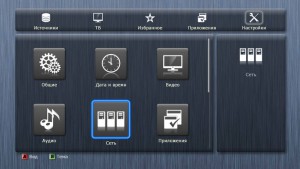
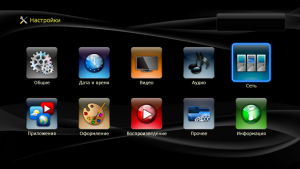
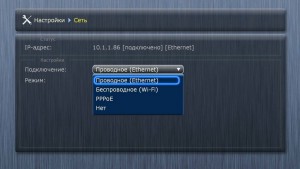

Выбираем тип подключения: Проводное (Ethernet).
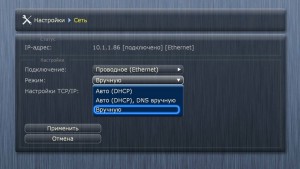
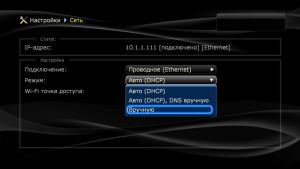
Указываем режим работы: Авто (DHCP); Авто (DHCP), DNS вручную или Вручную.


В случае выбора ручных настроек TCP/IP, указываем с пульта статичный IP-адрес, маску подсети, шлюз и DNS-сервера. Нажимаем OK.
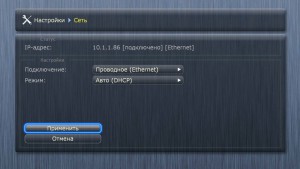
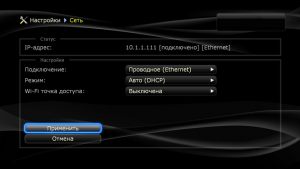
В нашем случае подключение Авто (DHCP). Нажимаем «Применить».
Для того чтобы убедиться что интернет заработал, зайдите например в раздел обновления прошивки и проверьте онлайн доступность новых версий. Для этого перейдите по пути:
Настройки -> Прочее -> Обновление прошивки.
Подключение Dune HD через W-Lan (беспроводное)
Используем Wi-Fi подключение, интернет-кабель подключать не нужно.
Настройка выполняется после запуска приставки через меню:
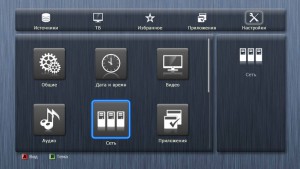
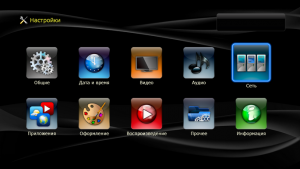


Выбираем тип подключения: Беспроводное (Wi-Fi).
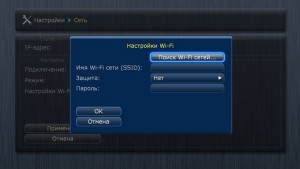
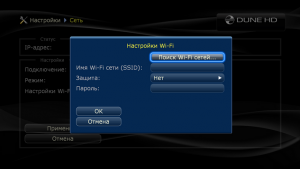
Открывается окно настройки Wi-Fi. Нажимаем на «Поиск Wi-Fi сетей…».


Выбираем точку доступа для подключения.
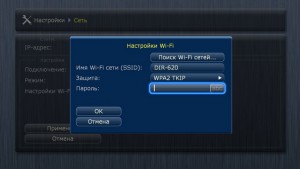
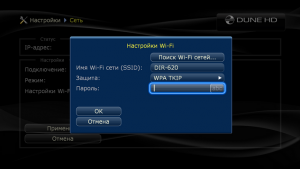
Вводим пароль для точки доступа и нажимаем «OK».

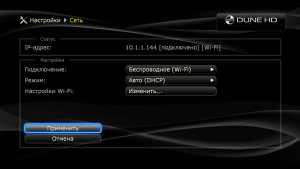
При необходимости можно выбрать режим: Авто (DHCP); Авто (DHCP), DNS вручную или Вручную. В случае выбора ручных настроек TCP/IP, указываем с пульта статичный IP-адрес, маску подсети, шлюз и DNS-сервера.
Для того чтобы убедиться что интернет заработал, зайдите например в раздел обновления прошивки и проверьте онлайн доступность новых версий. Для этого перейдите по пути:
Настройки -> Прочее -> Обновление прошивки.
Подключение Dune HD TV к Интернет через PPPoE
Используем PPPoE-подключение. Необxодимо подключить интернет кабель к приставке.
Настройка выполняется после запуска приставки через меню:
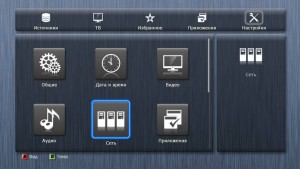
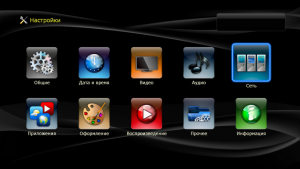
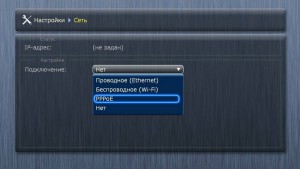
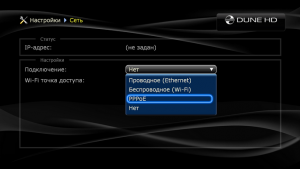
Выбираем тип подключения: PPPoE.
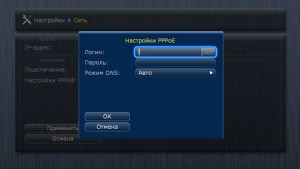

Открывается окно настройки PPPoE. Указываем Логин, пароль и режим работы DNS.
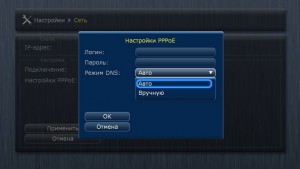

Режим работы DNS можно выбрать «Авто» или «Вручную». После ввода всех данных нажимаем «OK».
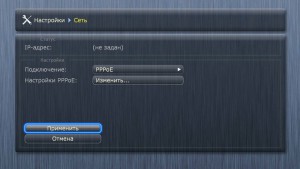
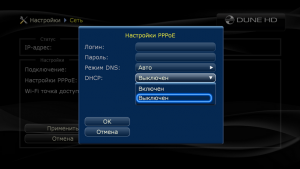
Для того чтобы убедиться что интернет заработал, зайдите например в раздел обновления прошивки и проверьте онлайн доступность новых версий. Для этого перейдите по пути:
Настройки -> Прочее -> Обновление прошивки.
Обновление прошивки (в автоматическом режиме)
Для этого переходим по пути Настройки -> Прочее -> Обновление прошивки:
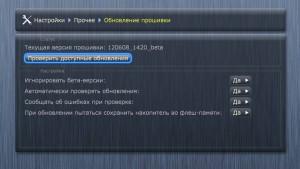
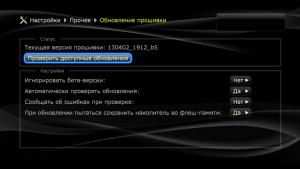
Выбираем: «Проверить доступные обновления».
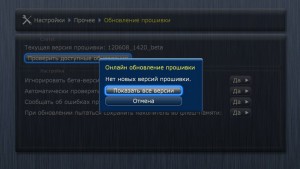

Убедитесь что вы используете последнею версию прошивки. Выбираем: «Показать все версии».


Рекомендуем установить самую свежую (верxнюю) прошивку

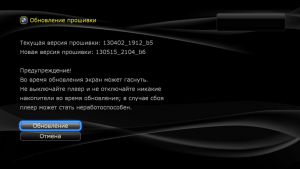
Прошивка будет производиться в автоматическом режиме. После загрузки файла прошивки из интернета, она будет установлена. В процессе плеер будет перезагружаться. Во время перепрошивки не выключайте питание плеера, т.к. это может привести к его поломке.
После обновления мы рекомендуем отключить автоматическое обновление прошивки, иначе в случае выхода более свежих версий прошивок или использования старой версии прошивки, будут выскакивать предупреждающие надоедливые окна при каждом включении приставки, с просьбой обновить прошивку.
Для этого переходим по пути Настройки -> Прочее -> Автоматически проверять обновления:


Во всплывающем окне нажимаем: «Да».
Установка Teleprom.TV
Скачиваем последнею версию плагина: dune
Копируем архив на флешку, не извлекая его (нажмите правой кнопкой мыши по ссылке и выберите Сохранить..).
Вставляем флешку в USB-порт Dune HD, переходим в Источники=>USB-Накопитель и запускаем архив для установки плагина:
